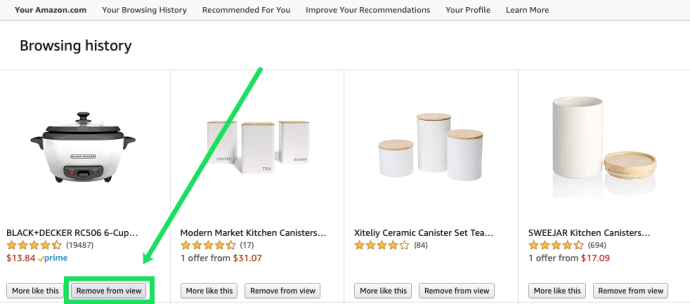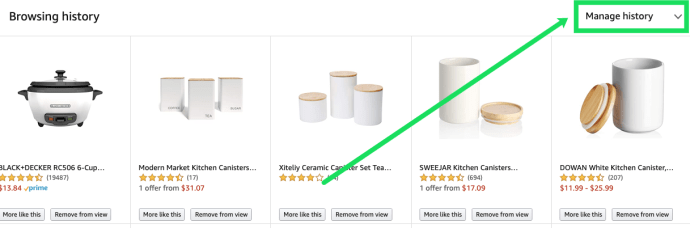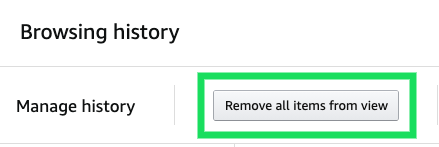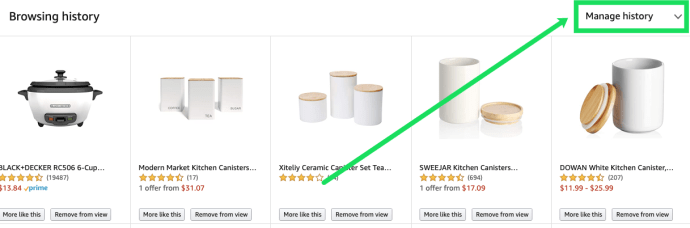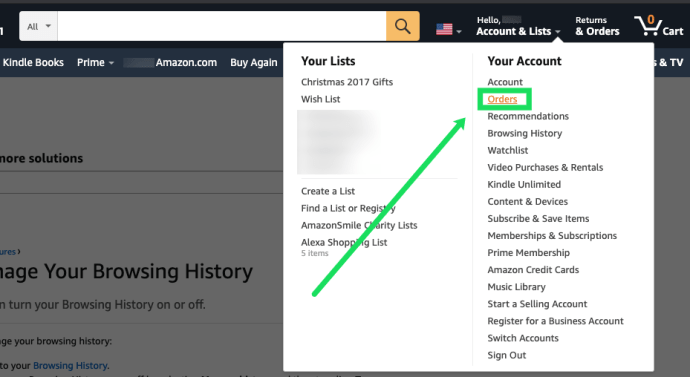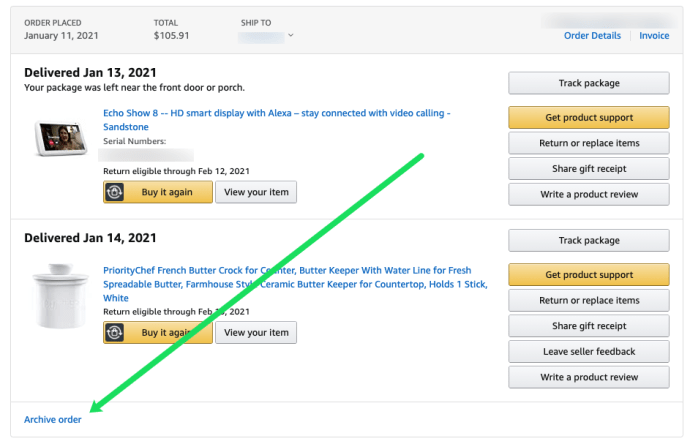Vous voulez effacer l'ardoise sur Amazon ? Marre du marketing push « les gens qui ont acheté X ont également acheté Y » ? Vous voulez garder vos habitudes d'achat pour vous ?

Amazon a rendu les achats en ligne incroyablement simples, avec presque tout ce que vous pourriez souhaiter en un seul endroit. Cependant, l'entreprise ne manque aucune occasion de mettre une vente incitative ou un produit connexe dans votre panier et d'essayer de retirer un peu plus d'argent de votre portefeuille. Bien que la suppression de votre historique de navigation Amazon n'arrête pas la conservation des données, elle arrête tous les messages « également achetés ».
Cet article propose plusieurs options pour supprimer votre historique de navigation Amazon, y compris les pages de produits que vous avez consultées, les produits que vous avez commandés, les articles que vous souhaitez et même les données sur l'application Amazon. Commençons!

Comment effacer votre historique de navigation Amazon
Peut-être que vous avez acheté quelque chose d'un peu embarrassant. C'est peut-être un compte partagé, et vous ne voulez pas faire face à un jeu de vingt questions sur chaque achat. Ou peut-être n'aimez-vous pas qu'Amazon vous envoie des suggestions après avoir parcouru des articles que vous n'avez pas l'intention d'acheter. Quelle que soit la raison, voici comment gérer votre historique Amazon.
Comment supprimer un élément de votre historique de visualisation
- Accédez à la page d'accueil d'Amazon.
- Survolez « Compte et listes », qui se trouve dans le coin supérieur droit.

- Choisir "Historique de navigation" dans le menu déroulant qui apparaît.
- Sélectionner « Supprimer de la vue » pour supprimer un élément individuel.
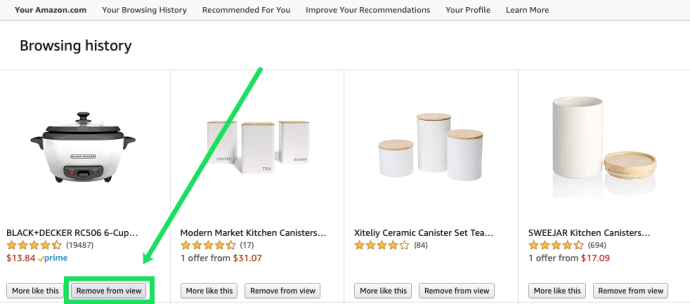
Si vous n'avez qu'un seul élément que vous souhaitez supprimer, c'est la solution parfaite et simple. Mais, Amazon propose également quelques options supplémentaires pour vous permettre de prendre le contrôle de votre historique de navigation.
Comment supprimer tous les éléments de votre historique de visualisation
Si vous souhaitez effacer l'intégralité de votre historique de navigation, vous pouvez le faire facilement.
- Accédez à la page d'accueil d'Amazon.
- Survolez « Compte » et listes » dans la partie supérieure droite de votre écran.

- Choisir "Historique de navigation" dans le menu déroulant qui apparaît.
- Cliquer sur « Gérer l'historique » dans le coin supérieur droit.
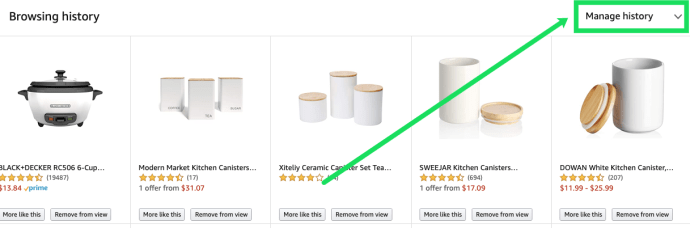
- Cliquez sur "Supprimer tous les éléments de la vue."
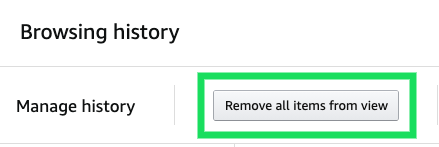
Tous vos articles précédemment consultés disparaîtront d'un seul coup. Si cela vous semble compliqué, vous pouvez désactiver complètement la fonction Historique de navigation.
Comment désactiver l'historique de navigation sur Amazon
La désactivation de votre historique de navigation est simple. C'est génial quand vous n'avez plus Amazon qui vous rappelle constamment les choses que vous vouliez peut-être à un moment donné et que vous avez décidé de ne pas acheter.
- Visitez la page d'accueil d'Amazon.
- Survolez « Compte et listes » au sommet.

- Choisir "Historique de navigation" dans le menu déroulant qui apparaît. Sélectionner « Gérer l'historique » tout comme nous l'avons fait ci-dessus.
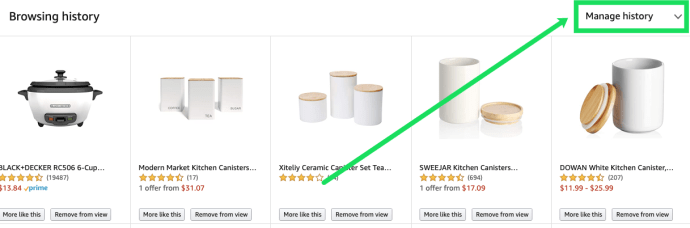
- Basculez le "Activer/désactiver l'historique de navigation" pour qu'il devienne gris.

Certaines personnes ont déclaré que la bascule «Activer/désactiver l'historique de navigation» se rallume parfois. Si vous commencez à voir votre historique de navigation apparaître ou remarquez que des messages sous « En rapport avec les articles que vous avez consultés » ou « Inspiré par votre tendance d'achat », revoyez le processus ci-dessus et répétez-le.
Si vous recherchez un raccourci, vous pouvez également visiter ce lien pour accéder directement à votre page d'historique de navigation si vous préférez.
Comment masquer les commandes Amazon
En plus de masquer votre historique de navigation, vous pouvez aller plus loin et masquer également vos commandes. Ce processus est avantageux si vous avez commandé un cadeau pour quelqu'un avec qui vous partagez un compte.
Noter: OuiVous ne pouvez pas supprimer les enregistrements de commandes car les entreprises sont tenues par la loi de les conserver pendant un laps de temps déterminé. De plus, Amazon peut utiliser les données de commande pour de nombreuses métriques, à la fois personnalisées et pour les stocks et les achats à plus grande échelle.
Bien que ce processus ne supprime pas les enregistrements, il les masque de la page principale « Vos commandes ». Pour masquer l'historique de vos commandes, procédez comme suit :
- Accédez à la page d'accueil d'Amazon.
- Sélectionner « Vos commandes » dans l'option déroulante sous « Compte et listes ».
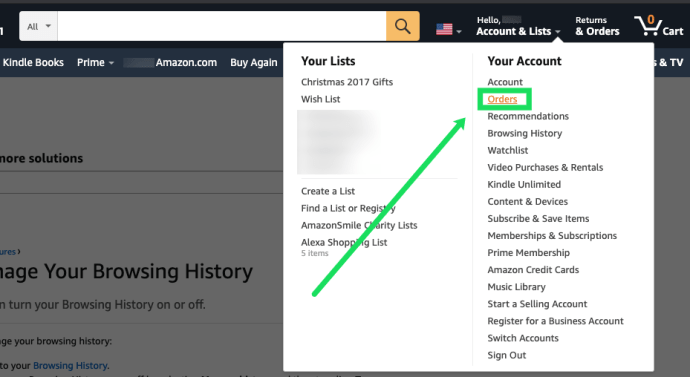
- Parcourez l'historique de vos commandes et sélectionnez le « Archive de commande » option située sous la commande.
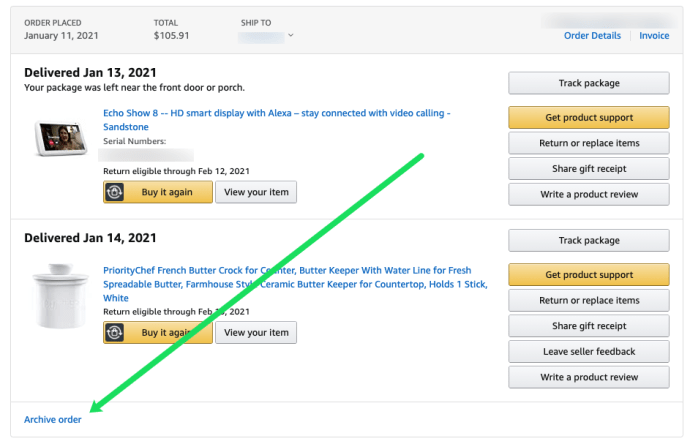
- Confirmez votre désir de masquer la commande sélectionnée.
Cette action masque l'élément de la vue. Vous devrez sélectionner "Afficher les commandes cachées" sur la page de votre compte, puis "Afficher la commande" pour la ramener. Ce processus est une fonctionnalité pratique pour tous ceux qui achètent des cadeaux sur Amazon mais ne veulent pas que des membres de la famille curieux essaient de savoir ce que vous avez acheté pour eux, ou pour les personnes qui oublient un peu et ne se souviennent jamais de se déconnecter de leur compte. .
FAQ sur la suppression de données Amazon
Puis-je supprimer mon historique de visionnage sur Prime Video ?
Il existe un didacticiel complet sur la façon de supprimer des éléments de votre liste de surveillance sur la vidéo Prime. Mais, si vous souhaitez supprimer votre contenu précédemment regardé, vous pouvez le masquer sur la page du compte de Prime Video.
Faites défiler la liste et cliquez sur « Masquer ceci » à côté des éléments que vous souhaitez supprimer.
Puis-je supprimer mon historique Amazon de l'application Amazon ?
Absolument! Si vous devez supprimer votre historique de navigation sur l'application Amazon, vous le pouvez certainement !
Tout ce que vous avez à faire est de suivre ces étapes : 1) Ouvrez l'application Amazon et appuyez sur les trois lignes horizontales dans le coin supérieur gauche. 2) Ensuite, appuyez sur "Votre compte". 3) Maintenant, faites défiler vers le bas (presque vers le bas) et appuyez sur "Historique de navigation" sous la rubrique Contenu personnalisé. 4) Faites défiler la liste et sélectionnez « Supprimer de la vue » sous les éléments que vous souhaitez masquer.
Sélectionnez le lien hypertexte « Gérer » dans le coin supérieur droit si vous souhaitez supprimer l'intégralité de votre historique de navigation. Ensuite, choisissez "Supprimer tous les éléments de la vue."
Sur cette même page, vous avez également la possibilité de désactiver votre historique de navigation. Basculez le commutateur sur « Off », qui se trouve sous le bouton « Supprimer tous les éléments de la vue ».